Հեղինակ:
Sara Rhodes
Ստեղծման Ամսաթիվը:
15 Փետրվար 2021
Թարմացման Ամսաթիվը:
1 Հուլիս 2024

Բովանդակություն
Այս հոդվածում դուք կսովորեք, թե ինչպես ինդեքս էջ ստեղծել Microsoft Word- ում ՝ գտնելու կարևոր պայմաններ, որոնք քննարկվել են փաստաթղթում և այն էջերում, որոնցում դրանք ներկա են եղել:
Քայլեր
2 -րդ մաս 1. Պայմանների ստեղծում
 1 Բացեք ձեր փաստաթուղթը Microsoft Word- ում: MS Word- ում ինդեքսը կարող է տեղադրվել ցանկացած փաստաթղթի մեջ ՝ անկախ դրա երկարությունից, ոճից կամ բովանդակությունից:
1 Բացեք ձեր փաստաթուղթը Microsoft Word- ում: MS Word- ում ինդեքսը կարող է տեղադրվել ցանկացած փաստաթղթի մեջ ՝ անկախ դրա երկարությունից, ոճից կամ բովանդակությունից:  2 Կտտացրեք Հղումներ ներդիրին: Այն գտնվում է պատուհանի վերևում գտնվող MS Word գործիքագոտու վրա ՝ այլ ներդիրների կողքին, ինչպիսիք են ՝ Home, Insert և View: Հղումներ գործիքի տողը հայտնվում է պատուհանի վերևում:
2 Կտտացրեք Հղումներ ներդիրին: Այն գտնվում է պատուհանի վերևում գտնվող MS Word գործիքագոտու վրա ՝ այլ ներդիրների կողքին, ինչպիսիք են ՝ Home, Insert և View: Հղումներ գործիքի տողը հայտնվում է պատուհանի վերևում:  3 Կտտացրեք «Նշել տարրը» կոճակին: Այս կոճակը կարծես դատարկ էջ է, որի ներսում կան կանաչ գումարած և կարմիր գիծ: Այն գտնվում է Հղումներ գործիքի տողում, Տեղադրեք վերնագիրը և նշեք հղումը կոճակների միջև, պատուհանի վերին աջ եզրին ավելի մոտ: Սա կցուցադրի Define Index Entry երկխոսության տուփը, որտեղ կարող եք ընտրել կարևոր տերմիններ և արտահայտություններ որպես ինդեքսի գրառումներ:
3 Կտտացրեք «Նշել տարրը» կոճակին: Այս կոճակը կարծես դատարկ էջ է, որի ներսում կան կանաչ գումարած և կարմիր գիծ: Այն գտնվում է Հղումներ գործիքի տողում, Տեղադրեք վերնագիրը և նշեք հղումը կոճակների միջև, պատուհանի վերին աջ եզրին ավելի մոտ: Սա կցուցադրի Define Index Entry երկխոսության տուփը, որտեղ կարող եք ընտրել կարևոր տերմիններ և արտահայտություններ որպես ինդեքսի գրառումներ:  4 Նշեք մի բառ կամ բառերի խումբ, որոնք պետք է օգտագործվեն որպես ինդեքսի գրառումներ: Մկնիկի ձախ կոճակով կրկնակի սեղմեք բառի վրա կամ ընտրեք բառը `օգտագործելով ստեղնաշարը:
4 Նշեք մի բառ կամ բառերի խումբ, որոնք պետք է օգտագործվեն որպես ինդեքսի գրառումներ: Մկնիկի ձախ կոճակով կրկնակի սեղմեք բառի վրա կամ ընտրեք բառը `օգտագործելով ստեղնաշարը:  5 Կտտացրեք «Սահմանել ինդեքսի մուտքը» երկխոսության դաշտը: Ընդգծված տերմինը հայտնվում է «հիմնական.» Տեքստային դաշտում:
5 Կտտացրեք «Սահմանել ինդեքսի մուտքը» երկխոսության դաշտը: Ընդգծված տերմինը հայտնվում է «հիմնական.» Տեքստային դաշտում: - Ինդեքսի հիմնական տարրից բացի, կարող եք մուտքագրել լրացուցիչ ինդեքս և խաչմերուկ: Ընտրովի ինդեքսի մուտքագրումը և խաչմերուկի հղումը նշված կլինեն երկխոսության վանդակի համապատասխան դաշտերում:
- Օգտագործողը կարող է նաև տեղադրել երրորդ կարգի ինդեքս: Դա անելու համար «լրացուցիչ:» դաշտում տեղադրեք երկու կետ (:) և այնուհետև մուտքագրեք տեքստը, որը կօգտագործվի որպես երրորդ կարգի ինդեքս:
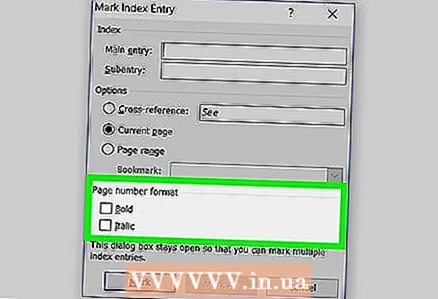 6 Ձևակերպեք էջի համարները ինդեքսում: Եթե ցանկանում եք, որ էջերի համարները հայտնվեն մեծատառ կամ շեղագիր տառերով, ապա էջի համարի ձևաչափի վերնագրի տակ նշեք համապատասխան վանդակները:
6 Ձևակերպեք էջի համարները ինդեքսում: Եթե ցանկանում եք, որ էջերի համարները հայտնվեն մեծատառ կամ շեղագիր տառերով, ապա էջի համարի ձևաչափի վերնագրի տակ նշեք համապատասխան վանդակները:  7 Ձևակերպեք ինդեքսի գրառման տեքստը: Ընտրեք տեքստը «հիմնական» կամ «լրացուցիչ» դաշտում, աջ սեղմեք դրա վրա և ընտրեք «Տառատեսակ» տարբերակը: Դրանից հետո էկրանին կհայտնվի նոր երկխոսության տուփ, որում կարող եք փոխել տեքստի տառատեսակը, չափը, գույնը և էֆեկտները, ինչպես նաև ընտրել լրացուցիչ տարբերակներ, ինչպիսիք են չափը, տարածությունը և օֆսեթը:
7 Ձևակերպեք ինդեքսի գրառման տեքստը: Ընտրեք տեքստը «հիմնական» կամ «լրացուցիչ» դաշտում, աջ սեղմեք դրա վրա և ընտրեք «Տառատեսակ» տարբերակը: Դրանից հետո էկրանին կհայտնվի նոր երկխոսության տուփ, որում կարող եք փոխել տեքստի տառատեսակը, չափը, գույնը և էֆեկտները, ինչպես նաև ընտրել լրացուցիչ տարբերակներ, ինչպիսիք են չափը, տարածությունը և օֆսեթը: - Եթե ցանկանում եք ավելին իմանալ Word- ում տառատեսակը փոխելու մասին, առցանց հոդվածներ գտեք տառատեսակների և ոճերի տարբեր տեսակների մասին, որոնք կարող եք օգտագործել ձեր Word փաստաթղթում:
 8 Կտտացրեք «Նշել» ՝ ընդգծված տերմինը նշելու և էջին համապատասխան էջի համարով ավելացնելու համար:
8 Կտտացրեք «Նշել» ՝ ընդգծված տերմինը նշելու և էջին համապատասխան էջի համարով ավելացնելու համար: 9 Կտտացրեք «Նշել բոլորը» ՝ ինդեքսի գրառումն ամբողջ փաստաթղթով որոնելու և նշված յուրաքանչյուր դեպքը նշելու համար:
9 Կտտացրեք «Նշել բոլորը» ՝ ինդեքսի գրառումն ամբողջ փաստաթղթով որոնելու և նշված յուրաքանչյուր դեպքը նշելու համար: 10 Ընտրեք մեկ այլ բառ կամ բառերի խումբ, որը ցանկանում եք նշել: Ձեր փաստաթղթում նշեք մեկ այլ տերմին և կտտացրեք «Սահմանել ինդեքսի մուտքագրման» երկխոսության տուփը: Նոր տերմինը հայտնվում է հիմնական դաշտում: Լրացուցիչ ինդեքսները, անդրադարձերը, էջերի համարները և տառատեսակի կարգավորումները նոր ինդեքսի համար կարող են անհրաժեշտության դեպքում փոխվել Index Entry Definition պատուհանում:
10 Ընտրեք մեկ այլ բառ կամ բառերի խումբ, որը ցանկանում եք նշել: Ձեր փաստաթղթում նշեք մեկ այլ տերմին և կտտացրեք «Սահմանել ինդեքսի մուտքագրման» երկխոսության տուփը: Նոր տերմինը հայտնվում է հիմնական դաշտում: Լրացուցիչ ինդեքսները, անդրադարձերը, էջերի համարները և տառատեսակի կարգավորումները նոր ինդեքսի համար կարող են անհրաժեշտության դեպքում փոխվել Index Entry Definition պատուհանում:
2 -րդ մաս 2 -ից. Տեղադրեք ինդեքս էջ
 1 Ոլորեք ներքև և կտտացրեք վերջին էջի ներքևի մասում գտնվող տարածքին:
1 Ոլորեք ներքև և կտտացրեք վերջին էջի ներքևի մասում գտնվող տարածքին: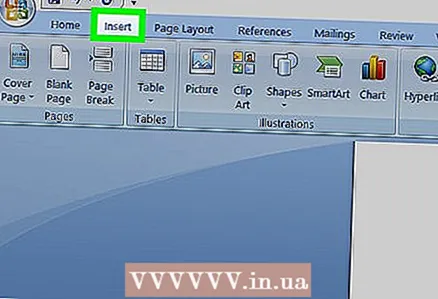 2 Սեղմեք ներդիրի ներդիրը պատուհանի վերևի գործիքագոտում:
2 Սեղմեք ներդիրի ներդիրը պատուհանի վերևի գործիքագոտում: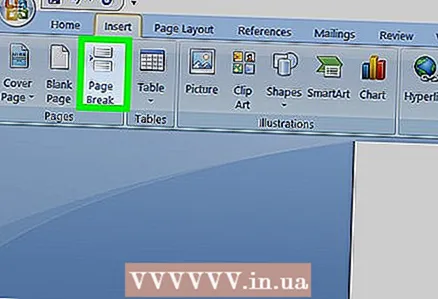 3 Գործիքադարակի վրա կտտացրեք Page Break կոճակին: Այս կոճակը կարծես մեկ էջի ներքևի կեսը վեր է մեկ այլ էջի վերին կեսից: Այս կոճակը կստեղծի նոր էջ և կավարտի նախորդը:
3 Գործիքադարակի վրա կտտացրեք Page Break կոճակին: Այս կոճակը կարծես մեկ էջի ներքևի կեսը վեր է մեկ այլ էջի վերին կեսից: Այս կոճակը կստեղծի նոր էջ և կավարտի նախորդը:  4 Կտտացրեք Հղումներ ներդիրին ՝ MS Word- ի գործիքագոտու վերևում:
4 Կտտացրեք Հղումներ ներդիրին ՝ MS Word- ի գործիքագոտու վերևում: 5 Կտտացրեք «Հղումներ» գործիքագոտու «Դրոշակ» կետի կողքին գտնվող «Ինդեքս» -ին: Հայտնվում է «Ինդեքս» երկխոսության տուփը:
5 Կտտացրեք «Հղումներ» գործիքագոտու «Դրոշակ» կետի կողքին գտնվող «Ինդեքս» -ին: Հայտնվում է «Ինդեքս» երկխոսության տուփը:  6 Ընտրեք ցուցիչի տեսակը (ակոսավորված կամ չընկնված): Ակնարկված ցուցիչն ավելի ընթերցասեր է, մինչդեռ չընկնված ցուցիչը ավելի քիչ տեղ է զբաղեցնում էջում:
6 Ընտրեք ցուցիչի տեսակը (ակոսավորված կամ չընկնված): Ակնարկված ցուցիչն ավելի ընթերցասեր է, մինչդեռ չընկնված ցուցիչը ավելի քիչ տեղ է զբաղեցնում էջում: - Youուցանիշը փոխելիս, Sample Printed Document պատուհանում կտեսնեք մի շարք ոճեր և ձևաչափեր:
 7 Ընտրեք ինդեքսի ոճ «Ձևաչափեր» վանդակում: Ընտրեք ոճը կանխորոշված ձևաչափերից ՝ ձեր ինդեքսը հարմարեցնելու համար:
7 Ընտրեք ինդեքսի ոճ «Ձևաչափեր» վանդակում: Ընտրեք ոճը կանխորոշված ձևաչափերից ՝ ձեր ինդեքսը հարմարեցնելու համար: - Օգտագործողները կարող են ստեղծել իրենց սեփական ոճը: Դա անելու համար ընտրեք «Կաղապարից» ձևաչափը, այնուհետև կտտացրեք «Փոխել ...» կոճակին: Դրանից հետո կարող եք փոխել բոլոր հիմնական և փոքր ցուցիչների տառատեսակը, տարածությունը և ոճը ՝ դրանով իսկ ստեղծելով ձեր սեփական ձևաչափը:
- Նախքան ձեր ձևաչափի ընտրությունը որոշելը, դիտեք այն «Տպագիր փաստաթղթի օրինակ» պատուհանում:
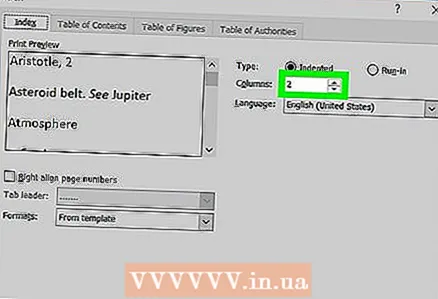 8 Փոխել սյունակների քանակը: Ավելի քիչ տարածք զբաղեցնելու համար ավելացրեք Սյունակների վանդակում սյունակների քանակը կամ սյունակների թիվը սահմանեք Auto:
8 Փոխել սյունակների քանակը: Ավելի քիչ տարածք զբաղեցնելու համար ավելացրեք Սյունակների վանդակում սյունակների քանակը կամ սյունակների թիվը սահմանեք Auto:  9 Կտտացրեք OK: Սա կստեղծի ինդեքսային էջ ՝ բոլոր պիտակավորված ինդեքսներով և համապատասխան էջերի համարներով: Օգտագործեք այս ինդեքսը `գտնելու էջեր, որոնք նշում են կարևոր հասկացություններ և հասկացություններ:
9 Կտտացրեք OK: Սա կստեղծի ինդեքսային էջ ՝ բոլոր պիտակավորված ինդեքսներով և համապատասխան էջերի համարներով: Օգտագործեք այս ինդեքսը `գտնելու էջեր, որոնք նշում են կարևոր հասկացություններ և հասկացություններ:
Գուշացումներ
- Indexուցանիշի գրառումների նշումը ինքնաբերաբար միացնելու է Show All Formatting Characters տարբերակը: Այն կարող է անջատվել ցանկացած ժամանակ ՝ կտտացնելով «Տուն» ներդիրի պարբերության պատկերակին:



